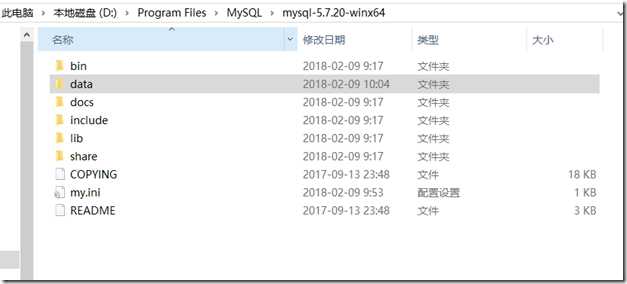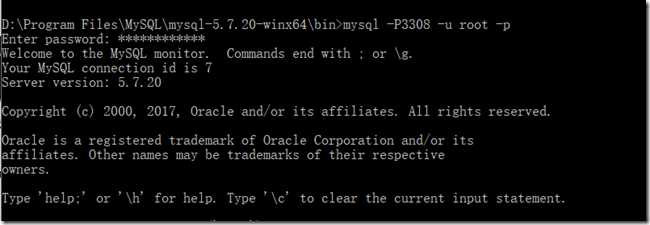1、首先解压文件包,我这解压到E:\install_work\mysql目录下:
2、发现mysql根目录下没有data目录和my.ini文件,不要紧,初始化mysql的时候系统会自动创建一个data目录,我们只需创建一个my.ini文件即可。
新建记事本,将下面代码复制到记事本中:
[Client]
port = 3306
[mysqld]
#设置3306端口
port = 3306
# 设置mysql的安装目录
basedir=E:\install_work\mysql
# 设置mysql数据库的数据的存放目录
datadir=E:\install_work\mysql\data
# 允许最大连接数
max_connections=200
# 服务端使用的字符集默认为8比特编码的latin1字符集
character-set-server=utf8
# 创建新表时将使用的默认存储引擎
default-storage-engine=INNODB
[mysql]
# 设置mysql客户端默认字符集
default-character-set=utf8
以上为my.ini的初始数据 我修改了端口号。 basedir datadir的路径。
放到了本地的解压目录下
3、初始化mysql,搜索cmd找到命令提示符,右键以管理员身份运行,进入bin目录,输入以下命令:
mysqld --initialize --user=mysql --console
初始化成功后,系统会在mysql目录下创建data目录,并生成初始密码。
为防止丢失,我们先将密码保存到文本中。
4、输入以下命令安装mysql:
mysqld --install mysql
显示Service successfully installed.表示安装成功。
5、输入以下命令启动mysql:
net start mysql
如果启动失败,可在计算机服务中找到mysql右击手动启动mysql服务
6、输入以下命令登录mysql:
mysql -P3306 -u root -p,输入初始密码,复制初始密码,点击右键可粘贴。
7、修改mysql登录密码,输入以下命令(注意要输入分号)
set password=password(‘新密码‘);
先不要放到环境变量。因为之前已经有个安装版本的mysql,就是因为又一次使用了环境变量的信息,当前内容中的状态还没有被使用
配置好后,下次即可用新密码登陆mysql。
可能遇到的问题
1、输入mysqld --initialize --user=mysql --console时出现:
由于系统找不到MSVCR120.dll,无法继续执行代码。重新安装程序可能会解决此问题
由于系统找不到MSVCP120.dll,无法继续执行代码。重新安装程序可能会解决此问题
解决方案:
下载DirectX修复工具增强版,参考地址:http://blog.csdn.net/vbcom/article/details/7245186